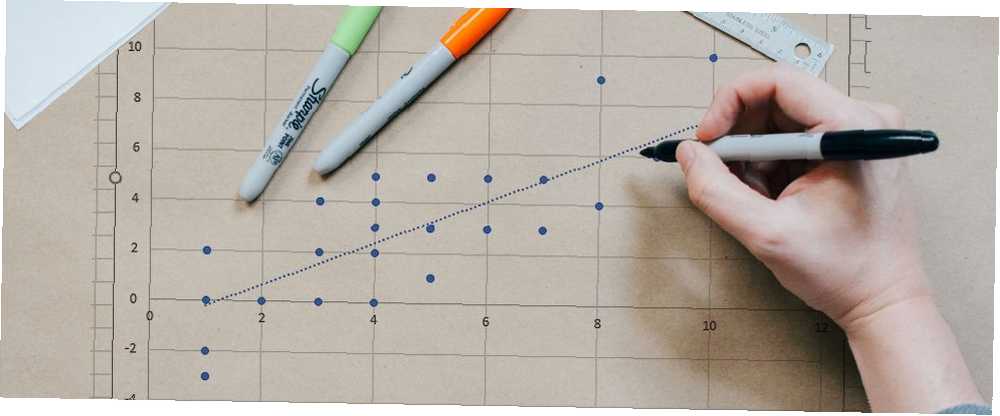
Lesley Fowler
0
4834
1286
Uno de los cálculos estadísticos de Excel más simples y comunes Cómo calcular estadísticas básicas en Excel: una guía para principiantes Cómo calcular estadísticas básicas en Excel: una guía para principiantes ¡Microsoft Excel puede hacer estadísticas! Puede calcular porcentajes, promedios, desviación estándar, error estándar y pruebas T de estudiante. podrías hacer es correlación. Es una estadística simple, pero puede ser muy informativa cuando desea ver si dos variables están relacionadas. Si conoce los comandos correctos, encontrar el coeficiente de correlación en Excel es extremadamente fácil.
Analizaremos qué correlación es para darle una idea de la información que le brinda. Luego, pasaremos a encontrar el coeficiente de correlación en Excel usando dos métodos y un buen gráfico para observar las correlaciones. Finalmente, le daré una introducción muy rápida a la regresión lineal, otra función estadística que podría resultar útil cuando esté buscando correlaciones.
¿Qué es la correlación??
Antes de comenzar, analicemos la definición de correlación. Es una medida simple de cómo se relacionan las cosas. Echemos un vistazo a dos variables que no tienen correlación alguna.
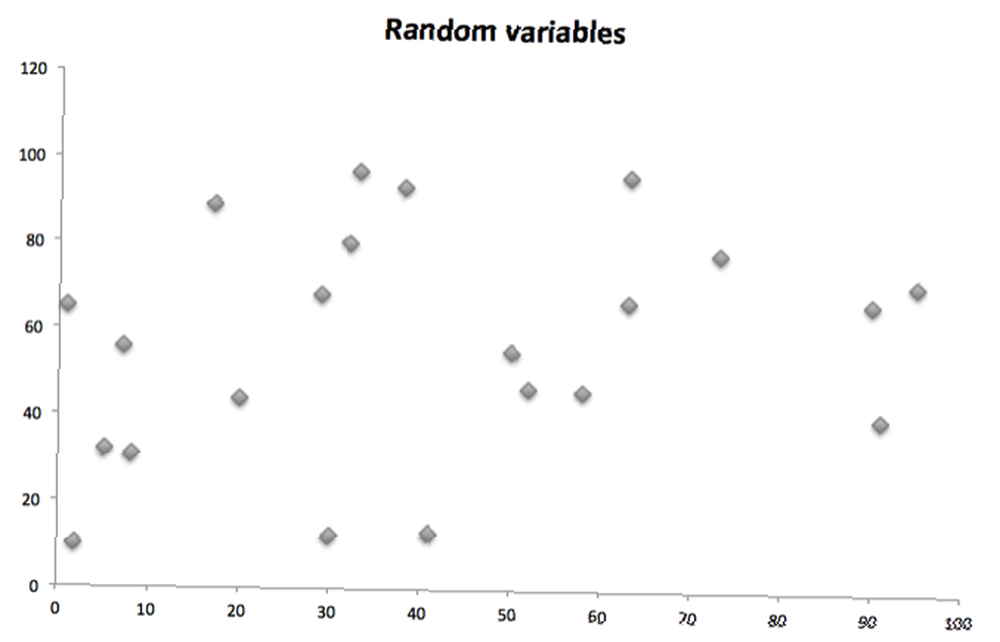
Estas dos variables (una graficada en el eje X, una en la Y) son totalmente aleatorias y no están estrechamente relacionadas.
Sin embargo, las dos variables a continuación están correlacionadas:
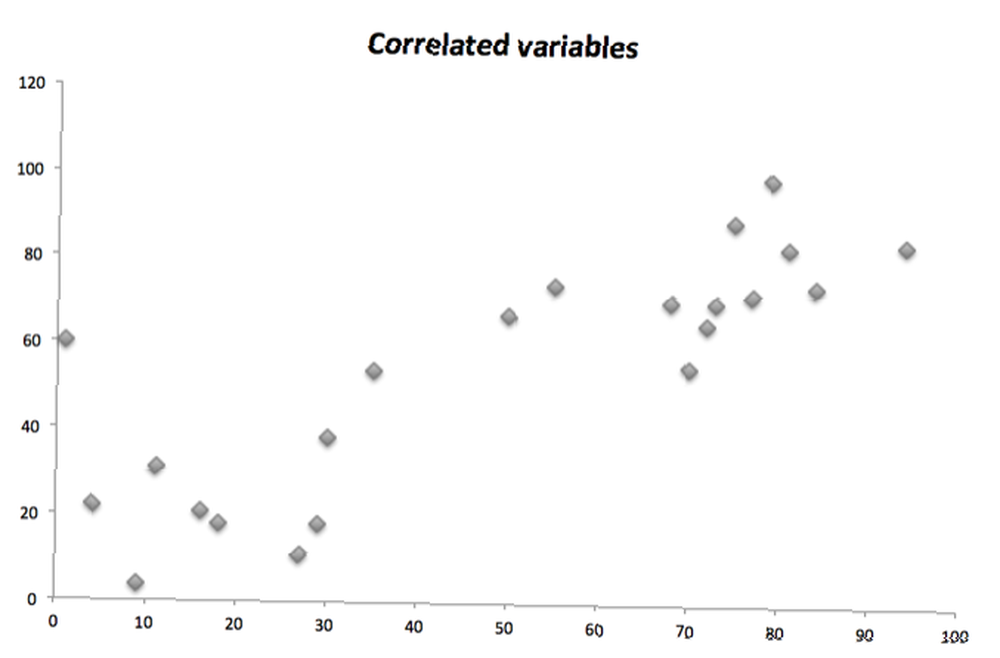
En general, a medida que aumenta una variable, también lo hace la otra. Eso es correlación. (Tenga en cuenta que también puede ser al revés; si uno sube y el otro baja, eso es una correlación negativa).
Comprensión del coeficiente de correlación
El coeficiente de correlación le dice cuán relacionadas están dos variables. El coeficiente está entre -1 y 1. Un coeficiente de correlación de 0 significa que no hay absolutamente ninguna correlación entre dos variables. Esto es lo que debes obtener cuando tienes dos conjuntos de números aleatorios.
Un coeficiente de -1 significa que tiene una correlación negativa perfecta: a medida que una variable aumenta, la otra disminuye proporcionalmente. Un coeficiente de 1 es una correlación positiva perfecta: a medida que una variable aumenta, la otra también aumenta proporcionalmente.
Cualquier número entre esos representa una escala. Una correlación de .5, por ejemplo, es una correlación positiva moderada.
Como puede ver en el gráfico a continuación, la correlación solo busca una relación lineal. Dos variables pueden estar fuertemente relacionadas de otra manera y aún tener un coeficiente de correlación de cero:
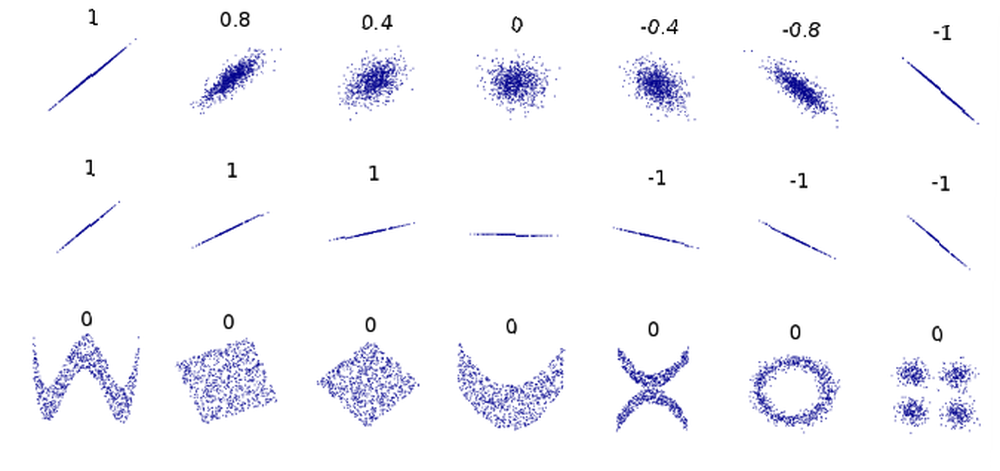 Crédito de la imagen: DenisBoigelot / Wikimedia Commons
Crédito de la imagen: DenisBoigelot / Wikimedia Commons
Cómo encontrar el coeficiente de correlación en Excel usando CORREL
Hay una función incorporada para la correlación en Excel. La función CORREL tiene una sintaxis muy simple:
= CORREL (matriz1, matriz2)array1 es su primer grupo de números, y array2 es el segundo grupo. Excel escupirá un número, y ese es su coeficiente de correlación. Veamos un ejemplo.
En esta hoja de cálculo, tenemos una lista de automóviles, con modelo y año, y sus valores. Usé la función CORREL para ver si el año y el valor del modelo estaban relacionados:
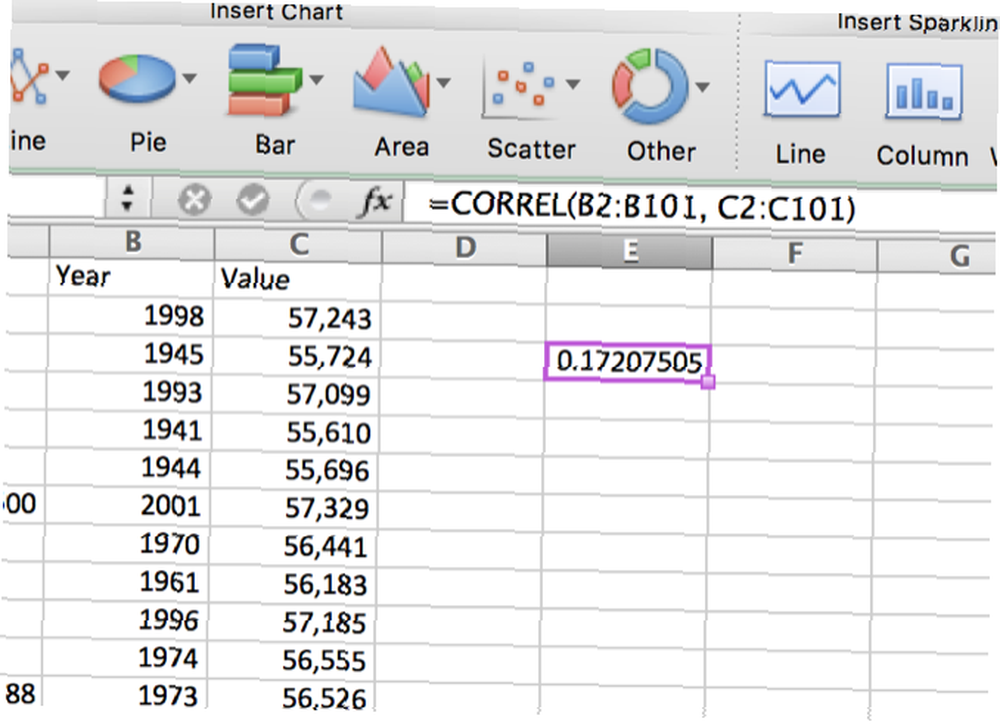
Hay una correlación positiva muy débil; así como aumenta el año, también lo hace el valor del vehículo. Pero no por mucho.
Correlaciones gráficas
Cuando ejecuta correlaciones, es una buena idea utilizar un diagrama de dispersión para obtener una comprensión visual de cómo se relacionan sus conjuntos de datos. Ir Gráficos> Dispersión para ver cómo se ven sus datos:
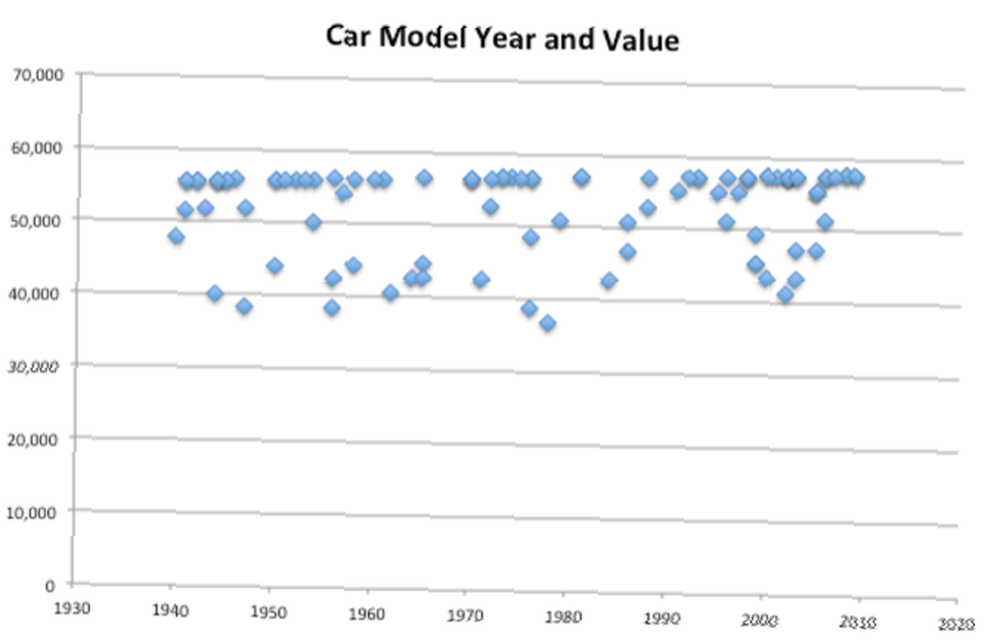
Puede ver que en estos datos, el año del automóvil no afecta mucho el valor. Hay una leve tendencia positiva, pero es débil. Eso es lo que encontramos con nuestra función CORREL.
Otro elemento útil en un diagrama de dispersión es una línea de tendencia, que se ve así:

La línea de tendencia puede ser útil cuando desea aclarar una correlación en su diagrama de dispersión. En Windows, haga clic en Herramientas de gráfico> Diseño> Agregar elemento de gráfico y seleccione linea de tendencia. En una Mac, deberás ir a Diseño de carta o Diseño de carta, dependiendo de la edición de Excel.
Y no olvide consultar nuestra guía para crear excelentes gráficos en Excel. Cómo crear gráficos y diagramas poderosos en Microsoft Excel. Cómo crear gráficos y diagramas poderosos en Microsoft Excel. Un buen gráfico puede marcar la diferencia entre transmitir o dejar su punto de vista. todos durmiendo Le mostramos cómo crear gráficos potentes en Microsoft Excel que atraigan e informen a su audiencia. antes de presentar cualquier hallazgo!
Correlacionar múltiples variables con el paquete de herramientas de análisis de datos
Si tiene muchos conjuntos diferentes de números y desea encontrar correlaciones entre ellos, debe ejecutar la función CORREL en cada combinación. Sin embargo, con el paquete de herramientas de análisis de datos, puede seleccionar una serie de conjuntos de datos y ver dónde se encuentran las correlaciones.
¿No está seguro si tiene el Paquete de herramientas de análisis de datos? Consulte nuestro tutorial de los conceptos básicos Cómo hacer análisis de datos básicos en Excel Cómo hacer análisis de datos básicos en Excel Excel no está destinado al análisis de datos, pero aún puede manejar estadísticas. Le mostraremos cómo usar el complemento Data Analysis Toolpak para ejecutar estadísticas de Excel. para descargar y acostumbrarse.
Para encender el Toolpak, vaya a Datos> Análisis de datos. Verá una lista de opciones:
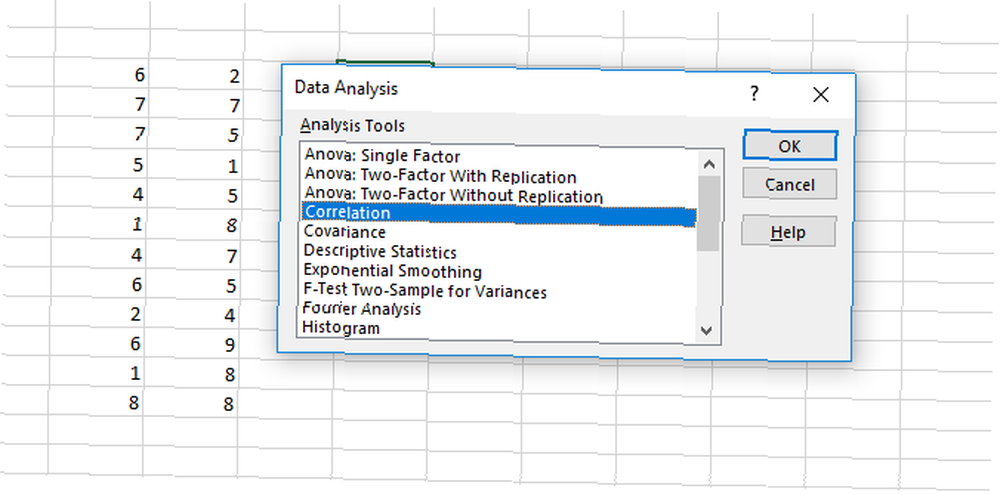
Seleccionar Correlación y golpear Okay.
En la ventana resultante, seleccione todos sus conjuntos de datos en el Rango de entrada cuadro y dígale a Excel dónde desea colocar sus resultados:
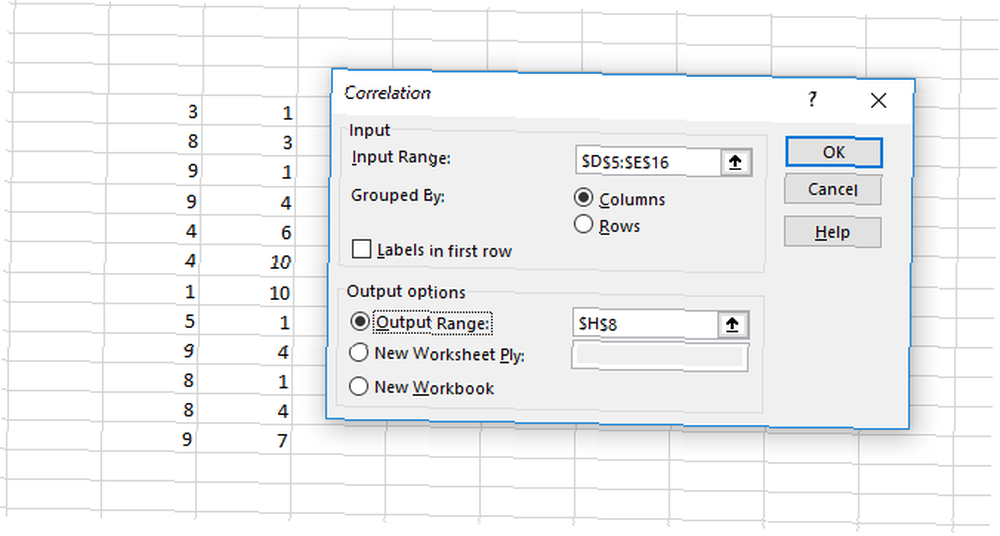
Esto es lo que obtendrás cuando golpees Okay:
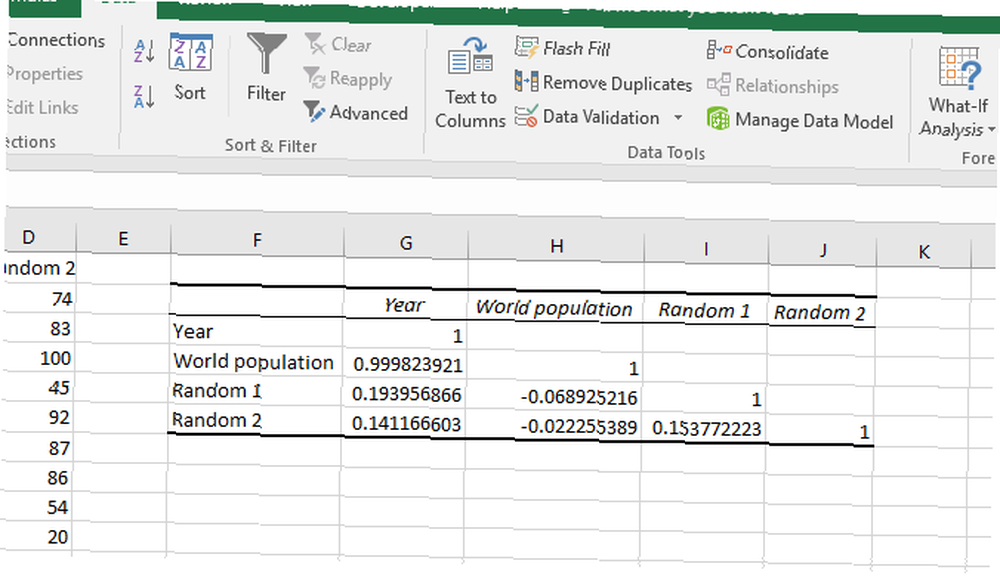
En la imagen de arriba, hemos realizado correlaciones en cuatro conjuntos de datos diferentes: el año, la población mundial y dos conjuntos de números aleatorios.
La correlación de cada conjunto de datos consigo mismo es 1. El año y la población mundial tienen una correlación extremadamente fuerte, mientras que hay correlaciones muy débiles en otros lugares, como es de esperar con números aleatorios..
Correlación vs. Regresión lineal en Excel
La correlación es una medida simple: ¿qué tan estrechamente relacionadas están dos variables? Esta medida, sin embargo, no tiene ningún valor predictivo o causativo.. El hecho de que dos variables estén correlacionadas no significa que una esté causando cambios en la otra.. Eso es algo crucial para entender sobre la correlación.
Si está interesado en hacer una afirmación sobre la causalidad, deberá usar la regresión lineal. También puede acceder a esto a través de Data Analysis Toolpak. (Este artículo no cubrirá los detalles de cómo funciona la regresión lineal, pero hay muchos recursos estadísticos gratuitos Aprenda estadísticas gratis con estos 6 recursos Aprenda estadísticas gratis con estos 6 recursos Las estadísticas tienen una reputación de un tema que es difícil de entender Pero aprender del recurso correcto lo ayudará a comprender los resultados de la encuesta, los informes electorales y sus asignaciones de clase de estadísticas en muy poco tiempo, lo que puede guiarlo a través de los conceptos básicos.
Abra el Paquete de herramientas de análisis de datos, seleccione Regresión, y haga clic Okay.
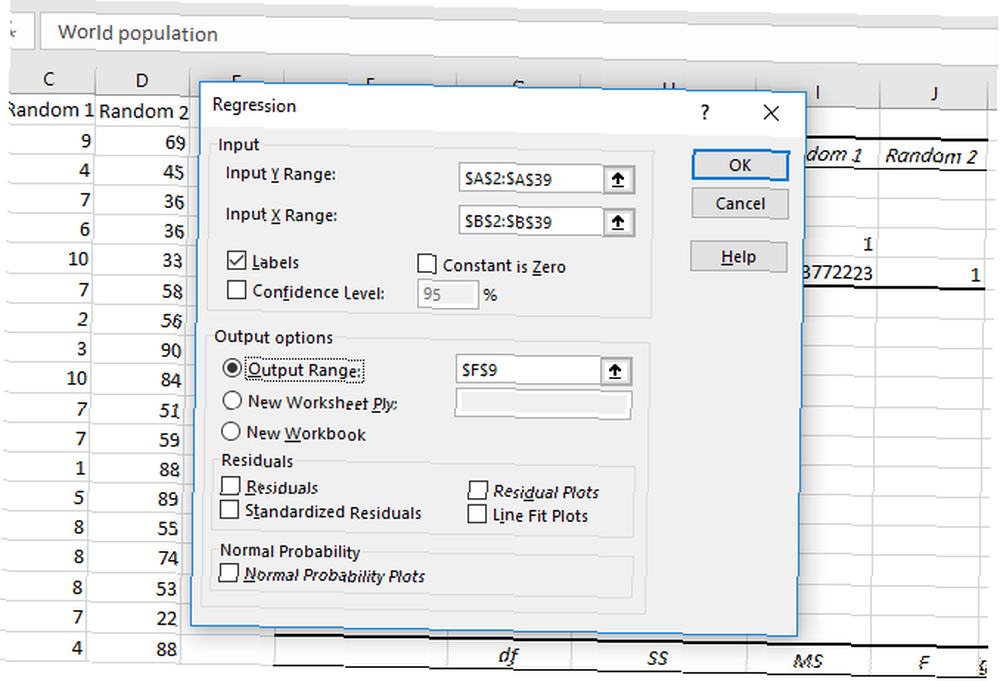
Rellene los rangos X e Y (el valor X es la variable explicativa y el valor Y es el valor que está tratando de predecir). Luego seleccione a dónde desea que vaya su salida y haga clic en Okay otra vez.
El número en el que querrá enfocarse aquí es el valor p para su variable explicativa:
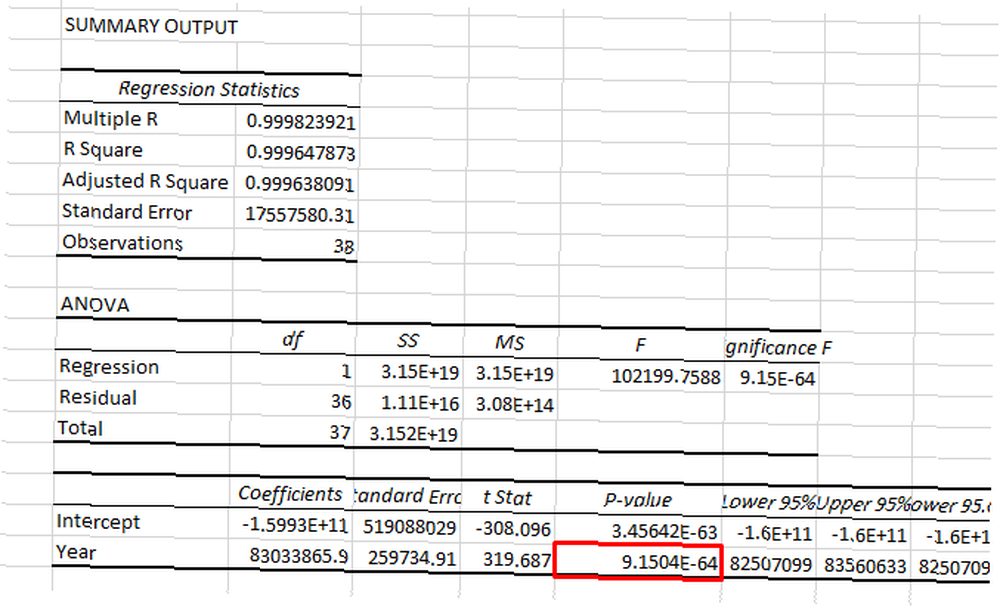
Si es menor que 0.05, tiene un fuerte argumento de que los cambios en su variable X están causando cambios en su variable Y. En la imagen de arriba, hemos demostrado que el año es un predictor significativo de la población mundial..
La regresión lineal también es útil porque puede mirar valores múltiples. Aquí, hemos usado la regresión para ver si el año y la población son predictores significativos del precio del petróleo crudo:
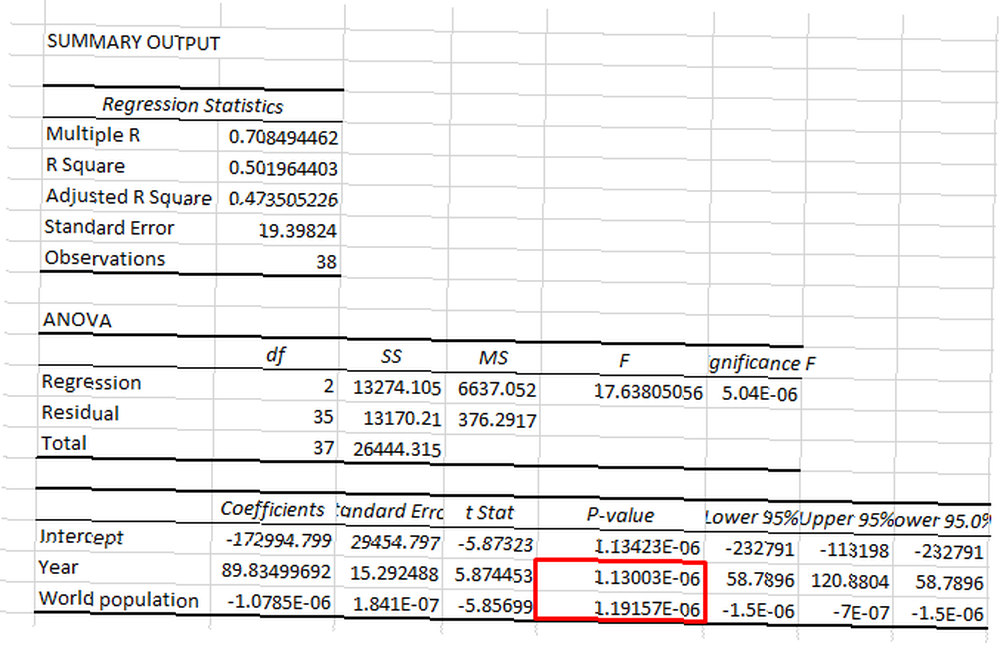
Ambos valores p son inferiores a 0,05, por lo que podemos concluir que tanto el año como la población mundial son predictores significativos del precio del petróleo crudo. (Aunque las fuertes correlaciones entre las variables X pueden causar sus propios problemas).
Nuevamente, esta es una explicación muy simplista de la regresión lineal, y si está interesado en la causalidad, debería leer algunos tutoriales de estadísticas..
Pero ahora tiene una idea de cómo ir más allá de la simple correlación si está buscando más información estadística!
Obtenga mejores datos de Excel
Comprender las funciones estadísticas básicas en Excel puede ayudarlo a obtener mucha más información útil de sus datos. La correlación es una medida simple, pero puede ser de gran ayuda cuando intentas hacer afirmaciones sobre los números en tu hoja de cálculo.
Por supuesto, puede ejecutar muchas otras medidas más complicadas. Pero a menos que se sienta cómodo con las estadísticas, querrá comenzar con lo básico 8 consejos para aprender Excel rápidamente 8 consejos para aprender Excel rápidamente ¿No está tan cómodo con Excel como le gustaría? Comience con consejos simples para agregar fórmulas y administrar datos. Sigue esta guía y estarás al día rápidamente. .
¿Utiliza la funcionalidad de correlación de Excel regularmente? ¿Qué otras funciones estadísticas le gustaría conocer??











